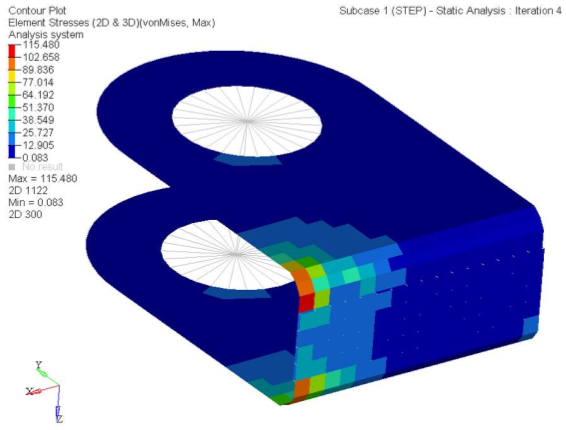OS-T:4030 溶接されたブラケットの離散寸法最適化
本チュートリアルでは、溶接されたブラケットのシェル要素モデルについて、離散設計変数を用いて寸法最適化を行います。
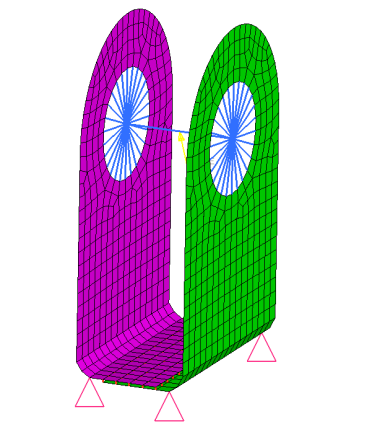
図 1.
構造モデルをHyperMeshに読み込みます。拘束条件、荷重、材料特性およびサブケース(荷重ステップ)は既にモデル内で定義されています。寸法設計変数と最適化パラメータを定義し、OptiStructが最適寸法を決定します。その後、結果をHyperView内で確認します。
- 目的関数
- 体積の最小化
- 制約条件
- ブラケットのフォンミーゼス応力の最大値<120 MPa
- 設計変数
- ブラケットの寸法
HyperMeshの起動とOptiStructユーザープロファイルの設定
モデルのオープン
最適化のセットアップ
離散設計変数の作成
寸法設計変数の作成
最適化の応答の作成
- Analysisページからoptimizationをクリックします。
- Responsesをクリックします。
-
設計空間の体積率を定義する体積の応答を作成します。
- responses=欄に、volumeと入力します。
- response typeの下で、volumeを選択します。
- regional selectionをtotalとno regionidに設定します。
- createをクリックします。
-
静的応力の応答を作成します。
- responses=欄に、stress1と入力します。
- response typeをstatic stressに設定します。
- プロパティセレクターを使って、part1を選択します。
- response セレクターをvon misesにセットします。
- von misesの下で、both surfacesを選択します。
- createをクリックします。
- コンポーネントpart2内の要素のフォンミーゼス応力について定義される、stress2という名の別の静的応力応答を作成します。
- returnをクリックし、Optimization panelに戻ります。
制約の作成
目的関数として定義された応答は制約することは不可能です。この場合、応答volumeに制約条件を与えることはできません。
上限の制約条件を応答stress1およびstress2に定義します。
目的関数の定義
- objectiveパネルをクリックします。
- minが選択されていることを確認します。
- responseをクリックし、volumeを選択します。
- createをクリックします。
- returnを2回クリックし、Optimization panelを終了します。
最適化の実行
結果の表示
- 確認事項
- .outファイルには、最適化プロセスのサマリーが含まれています。.outファイル内の情報を確認することで、1つの反復計算から次の反復計算への間に目的関数、制約条件、設計変数がいかに変化したかを知ることができます。
- ヒント
- des.h3dページに進み、コンターが適用されている場合は解除して最終シミュレーションステップに設定し、Element Thicknessコンターを適用します。
 をクリックし、page 3に移動します。
をクリックし、page 3に移動します。 をクリックし、Contourパネルを開きます。
をクリックし、Contourパネルを開きます。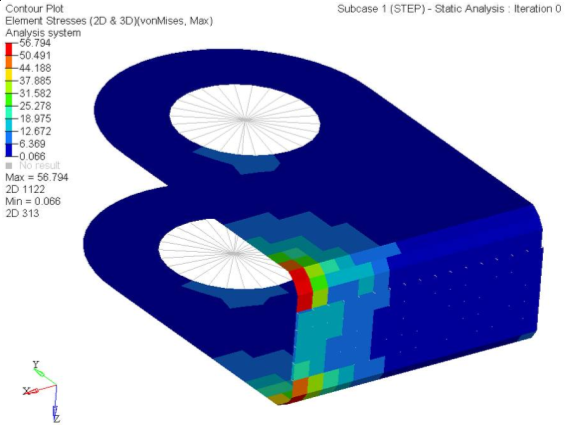
 をクリックし、その荷重ケースの最終反復計算を設定し、最終ステップをコンター表示します。
をクリックし、その荷重ケースの最終反復計算を設定し、最終ステップをコンター表示します。